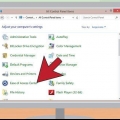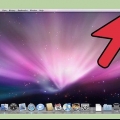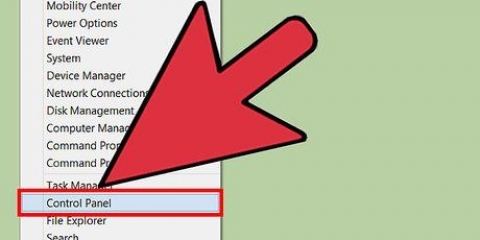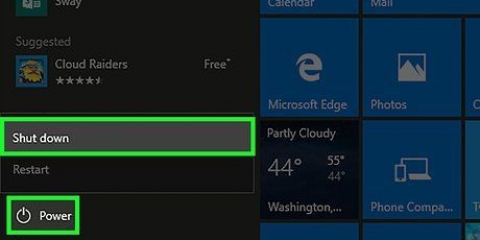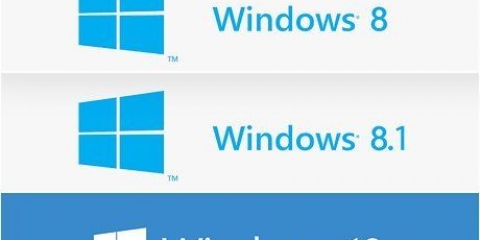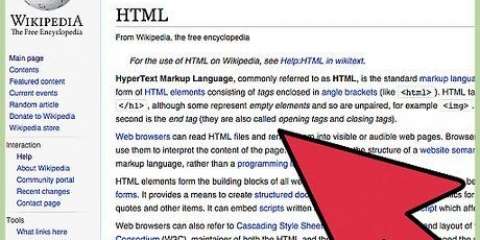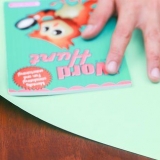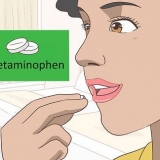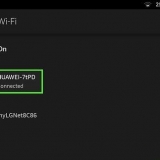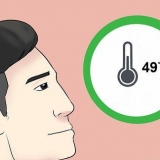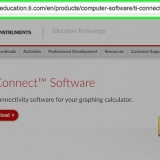Wenn Ihre Maus oder Tastatur ein Ladegerät anstelle von austauschbaren Akkus verwendet, laden Sie Ihre Geräte vollständig auf, bevor Sie fortfahren. Bei Tastaturen mit kabelgebundenen Ladegeräten ist es am besten, die Tastatur ständig im Ladegerät zu belassen.


Drahtlose Geräte (z.B. Tablets, Smartphones, Babyphone) Mikrowelle Fernsehen Kühlschrank Router und Modem Andere Computer




Erweitern sie die reichweite einer kabellosen maus und tastatur
In diesem Tutorial erfahren Sie, wie Sie die Entfernung erhöhen, bis zu der Sie Ihre drahtlose Tastatur und Maus zuverlässig verwenden können. Während die meisten kabellosen Tastaturen und Mäuse einen maximalen effektiven Arbeitsabstand von etwa neun Metern haben, kann es aufgrund von Hindernissen oder Störungen schwierig sein, auch nur ein Drittel dieser Entfernung zu erreichen.
Schritte

1. Versuchen Sie herauszufinden, was das Problem mit der Reichweite Ihrer Maus und Tastatur ist. Wenn Sie Probleme haben, Ihre Maus oder Tastatur aus einer Entfernung von mehr als ein paar Metern zum Laufen zu bringen, untersuchen Sie die folgenden häufigen Probleme, bevor Sie fortfahren:
- Günstige Tastatur oder Maus - Günstige WLAN-Geräte haben im Allgemeinen eine geringere Reichweite im Vergleich zu höherwertigen Produkten.
- Alte Hardware - Wenn Ihre Maus, Tastatur und/oder Ihr Computer älter als ein paar Jahre sind, wird die Leistung wahrscheinlich reduziert. Sie können dies möglicherweise kompensieren, indem Sie Ihren Computer aktualisieren und die neuesten Treiber für Ihre Maus und/oder Tastatur von der Website des Herstellers herunterladen.
- Batterien leeren oder laden - Zusätzlich zum Reichweitenverlust funktionieren Ihre Maus und/oder Tastatur unregelmäßig oder stoppen vollständig, wenn die Batterieladung zu niedrig ist.

2. Ersetzen Sie die aktuellen Batterien durch neue, langlebige Batterien. Verwenden Sie hochwertige Batterien für Maus und Tastatur – wenn der Hersteller eine bestimmte Marke empfiehlt, probieren Sie es aus. Neue Batterien verbessern fast immer die Reichweite Ihrer Maus und Tastatur.

3. Stellen Sie sicher, dass sich nichts zwischen Ihnen und dem drahtlosen Empfänger befindet. Der drahtlose Empfänger – d. h. der USB-Chip, der an Ihren Computer angeschlossen wird – ist nicht leistungsstark genug, um ausreichend durch Wände oder Möbel zu senden. Sie müssen sowohl von der Maus als auch von der Tastatur eine freie Sichtverbindung zu den jeweiligen drahtlosen Empfängern Ihres Computers haben.

4. Entfernen Sie andere USB-Geräte von Ihrem Computer. Je weniger USB-Anschlüsse Sie verwenden, desto mehr Leistung hat Ihr Computer. Wenn Sie einen Drucker, ein Flash-Laufwerk, ein externes Laufwerk oder ein ähnliches kabelgebundenes USB-Gerät an Ihren Computer angeschlossen haben, müssen Sie es von Ihrem Computer trennen, wenn Sie Maus und Tastatur verwenden.
Auch hier hilft ein aktueller Computer, da ältere Betriebssysteme USB-Anschlüsse möglicherweise nicht so effizient nutzen wie neuere.

5. Halten Sie Geräte von der drahtlosen Maus, Tastatur und dem Empfänger fern, die die Reichweite beeinträchtigen könnten. Neben der Beseitigung von Hindernissen zwischen Ihnen und dem Funkempfänger sollten Sie auch andere elektrische Geräte vom Signal fernhalten. Geräte, auf die Sie achten sollten, sind:

6. Schließen Sie Ihren Computer an, um ihn an einer freien Steckdose aufzuladen. Die Verwendung einer freien Steckdose anstelle einer, die andere Geräte oder Elektronik verwenden, trägt dazu bei, Ihren Computer so weit wie möglich von Störungen fernzuhalten an der Batterie.
Die Standardeinstellungen vieler Computer reduzieren die Stromzufuhr zu den USB-Anschlüssen, wenn sie an den Akku angeschlossen sind.

7. Richten Sie die Vorderseite des USB-Empfängers auf Ihre Tastatur oder Maus. Die Oberseite des USB-Geräts ist normalerweise die Vorderseite des Empfängers selbst, was bedeutet, dass die Oberseite des USB-Geräts zu Ihrer Maus oder Tastatur zeigen sollte. Einige USB-Empfänger können gedreht werden, während andere zum Drehen ein separates USB-Kabel benötigen.
Wenn Sie ein Kabel für Ihren USB-Empfänger kaufen, stellen Sie sicher, dass das Kabel etwa 30 cm lang oder kürzer ist. Sie müssen den USB-Empfänger anschließen, nachdem Sie ihn auf die Maus oder Tastatur gerichtet haben.

8. Verwenden Sie einen USB-Adapter (Dongle) für Ihren Receiver. Wenn Sie kein USB-Kabel verwenden möchten, um den Empfänger auf Ihre Maus oder Tastatur zu richten, können Sie einen kleinen Adapter kaufen, der den USB-Empfänger in die. Dies erhöht die Entfernung vom USB-Empfänger zum Computer, verringert den Widerstand des Computers selbst und erleichtert die Verbindung zum Empfänger aus dem gesamten Raum.

9. Suchen Sie nach Verstärkern für Ihr spezifisches Tastatur- oder Mausmodell. Einige Hersteller von Tastaturen/Maus bieten Verstärker auf ihren Websites oder in Geschäften an. Diese Verstärker sind größere, leistungsstärkere Versionen des USB-Empfängers, der mit Ihrem drahtlosen Gerät geliefert wird.
Nicht alle Hersteller stellen Verstärker her, und diejenigen, die dies tun, haben möglicherweise keine Tastatur oder Maus für Ihr Modell.

10. Kaufen Sie eine bessere kabellose Maus und Tastatur. Wenn Sie Maus und Tastatur nicht weiter als ein paar Meter voneinander entfernt anschließen können, ist es Zeit für ein Upgrade. Sie können eine neuere Version Ihres aktuellen drahtlosen Setups kaufen oder stattdessen eine Bluetooth-Maus-Tastatur-Kombination verwenden.
Das Umschalten von kabellos auf Bluetooth erhöht die Reichweite Ihrer Maus/Tastatur merklich, da wahrscheinlich weniger Geräte in Ihrem Zuhause ein Bluetooth-Netzwerk verwenden.
Tipps
- Kabellose Mäuse und Tastaturen funktionieren normalerweise an einem 2.4-Gigahertz-Netzwerk, ein gemeinsames Netzwerk für fast alle anderen drahtlosen Geräte in Ihrem Zuhause. Daher ist es wichtig, den drahtlosen Empfänger so weit wie möglich von anderen drahtlosen Gegenständen entfernt aufzustellen.
Warnungen
- Obwohl die meisten drahtlosen Geräte technisch In Anbetracht der Tatsache, dass Sie aus einer Entfernung von etwa neun Metern arbeiten können, wird die beste Leistung Ihrer Maus oder Tastatur oft darunter liegen.
"Erweitern sie die reichweite einer kabellosen maus und tastatur"
Оцените, пожалуйста статью